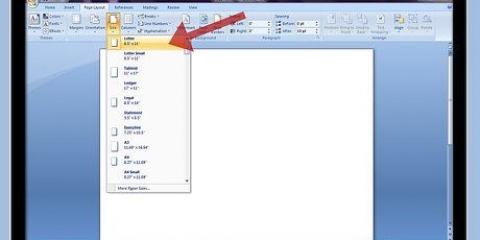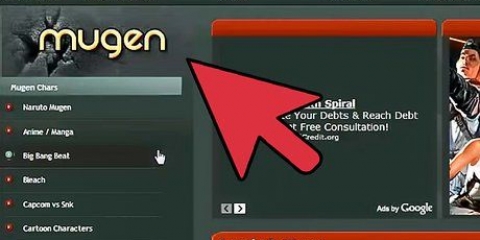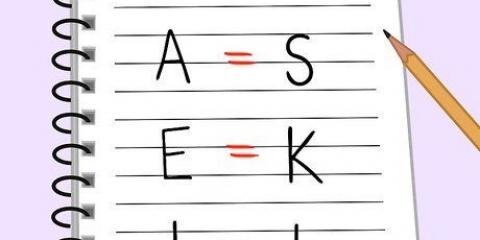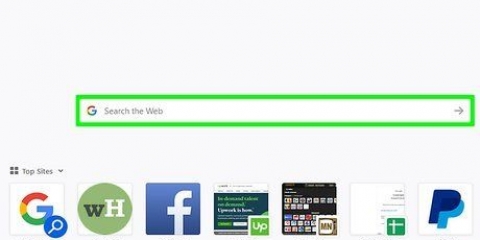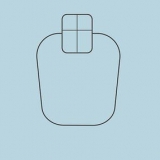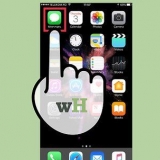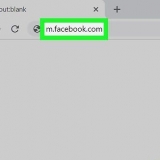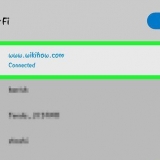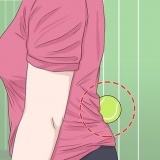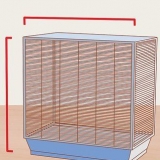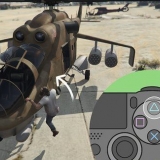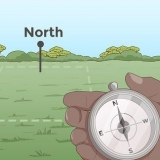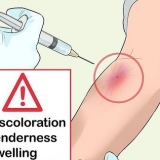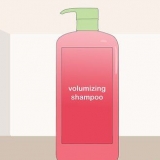Skapa spanska tecken i word
Försöker du skriva ett spanskt ord i Microsoft Word? Den här artikeln kommer att förklara hur du gör spanska bokstäver i det programmet.
Steg

1. Öppna Microsoft Word.

2. Lägg till spanska som språk till listan över erkända språk för inmatningsord. Öppna Granska-menyn från huvudmenyn och välj Språk från Språk-gruppen.

3. Förstå processen för att skriva spanska ord med accenter och andra tecken. Du kan de alt-använd nyckel eller Ctrl och motsvarande andra tangent för att visa tecknet.
Metod 1 av 3: Använd Alt-tangenten

1. Se tillsiffra har tryckts. Se till att lampan på tangentbordet för den här tangenten är tänd. Tryck Num ⇩ om det inte redan är fallet.

2. Vet vilken bokstav du vill göra.

3. Hitta siffran som motsvarar bokstaven du vill använda viadenna tabell med specialtecken med en översikt över alla de vanligaste tecknen på olika språk, och motsvarande skiljetecken.

4. Älskaralt nedtryckt.

5. Skriv in numret som du nyss slog upp från webbsidan, men använd bara numeriska tangentbordet på höger sida av tangentbordet.

6. Låtalt-släpp knappen och tecknet ska visas.
Metod 2 av 3: Använd Ctrl och en tangent

1. Se tillsiffra har tryckts. Se till att lampan på tangentbordet för den här tangenten är tänd. Tryck Num ⇩ om det inte redan är fallet.

2. Vet vilken bokstav du vill göra.

3. ÄlskarCtrl nedtryckt.

4. Tryck på knappen en gång`. Genom att trycka på denna tangent kommer Word att skapa tecken med en apostrof ovanför dem.

5. Tryck på önskad bokstav du vill lägga till en apostrof (detta fungerar även om du skriver en stor bokstav).

6. LåtCtrl-släpp nyckel.
Metod 3 av 3: Skriv inverterade tecken

1. ÄlskarCtrl+alt+⇧Skift nedtryckt.

2. Tryck på frågetecknet? eller utropstecken ! på ditt tangentbord.

3. Släpp alla knappar på en gång.
Förnödenheter
- Microsoft Word
- spansk text
- Datormus och tangentbord
"Skapa spanska tecken i word"
Оцените, пожалуйста статью